OPEL CROSSLAND X 2017.75 Ръководство за Инфотейнмънт (in Bulgarian)
Manufacturer: OPEL, Model Year: 2017.75, Model line: CROSSLAND X, Model: OPEL CROSSLAND X 2017.75Pages: 147, PDF Size: 2.62 MB
Page 21 of 147
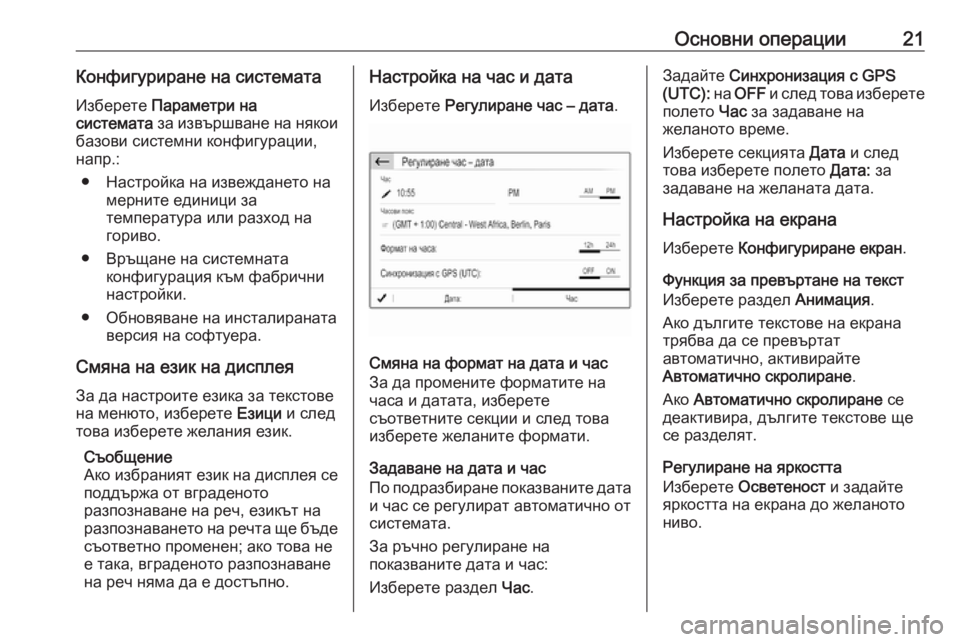
Основни операции21Конфигуриране на систематаИзберете Параметри на
системата за извършване на някои
базови системни конфигурации,
напр.:
● Настройка на извеждането на мерните единици за
температура или разход на
гориво.
● Връщане на системната конфигурация към фабрични
настройки.
● Обновяване на инсталираната версия на софтуера.
Смяна на език на дисплея
За да настроите езика за текстове
на менюто, изберете Езици и след
това изберете желания език.
Съобщение
Ако избраният език на дисплея се
поддържа от вграденото
разпознаване на реч, езикът на
разпознаването на речта ще бъде съответно променен; ако това не
е така, вграденото разпознаване
на реч няма да е достъпно.Настройка на час и дата
Изберете Регулиране час – дата .
Смяна на формат на дата и час
За да промените форматите на
часа и датата, изберете
съответните секции и след това
изберете желаните формати.
Задаване на дата и час
По подразбиране показваните дата
и час се регулират автоматично от
системата.
За ръчно регулиране на
показваните дата и час:
Изберете раздел Час.
Задайте Синхронизация с GPS
(UTC): на OFF и след това изберете
полето Час за задаване на
желаното време.
Изберете секцията Дата и след
това изберете полето Дата: за
задаване на желаната дата.
Настройка на екрана
Изберете Конфигуриране екран .
Функция за превъртане на текст
Изберете раздел Анимация.
Ако дългите текстове на екрана трябва да се превъртат
автоматично, активирайте
Автоматично скролиране .
Ако Автоматично скролиране се
деактивира, дългите текстове ще
се разделят.
Регулиране на яркостта
Изберете Осветеност и задайте
яркостта на екрана до желаното
ниво.
Page 22 of 147
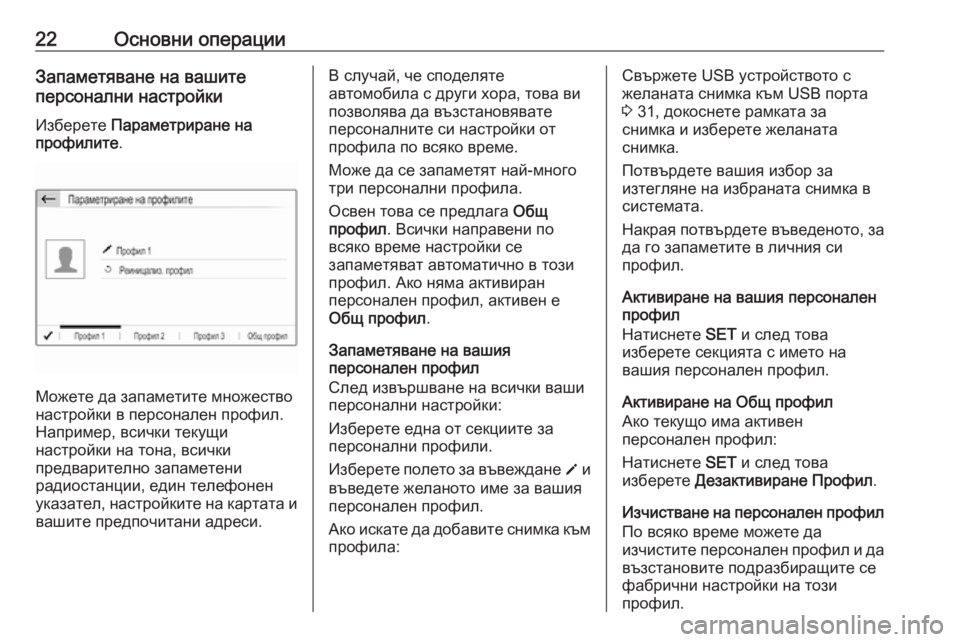
22Основни операцииЗапаметяване на вашите
персонални настройки
Изберете Параметриране на
профилите .
Можете да запаметите множество
настройки в персонален профил.
Например, всички текущи
настройки на тона, всички
предварително запаметени
радиостанции, един телефонен указател, настройките на картата и
вашите предпочитани адреси.
В случай, че споделяте
автомобила с други хора, това ви
позволява да възстановявате
персоналните си настройки от
профила по всяко време.
Може да се запаметят най-много
три персонални профила.
Освен това се предлага Общ
профил . Всички направени по
всяко време настройки се
запаметяват автоматично в този
профил. Ако няма активиран
персонален профил, активен е
Общ профил .
Запаметяване на вашия
персонален профил
След извършване на всички ваши
персонални настройки:
Изберете една от секциите за
персонални профили.
Изберете полето за въвеждане o и
въведете желаното име за вашия
персонален профил.
Ако искате да добавите снимка към профила:Свържете USB устройството с
желаната снимка към USB порта
3 31, докоснете рамката за
снимка и изберете желаната
снимка.
Потвърдете вашия избор за
изтегляне на избраната снимка в
системата.
Накрая потвърдете въведеното, за
да го запаметите в личния си
профил.
Активиране на вашия персонален
профил
Натиснете SET и след това
изберете секцията с името на
вашия персонален профил.
Активиране на Общ профил
Ако текущо има активен
персонален профил:
Натиснете SET и след това
изберете Дезактивиране Профил .
Изчистване на персонален профил По всяко време можете да
изчистите персонален профил и да възстановите подразбиращите се
фабрични настройки на този
профил.
Page 23 of 147
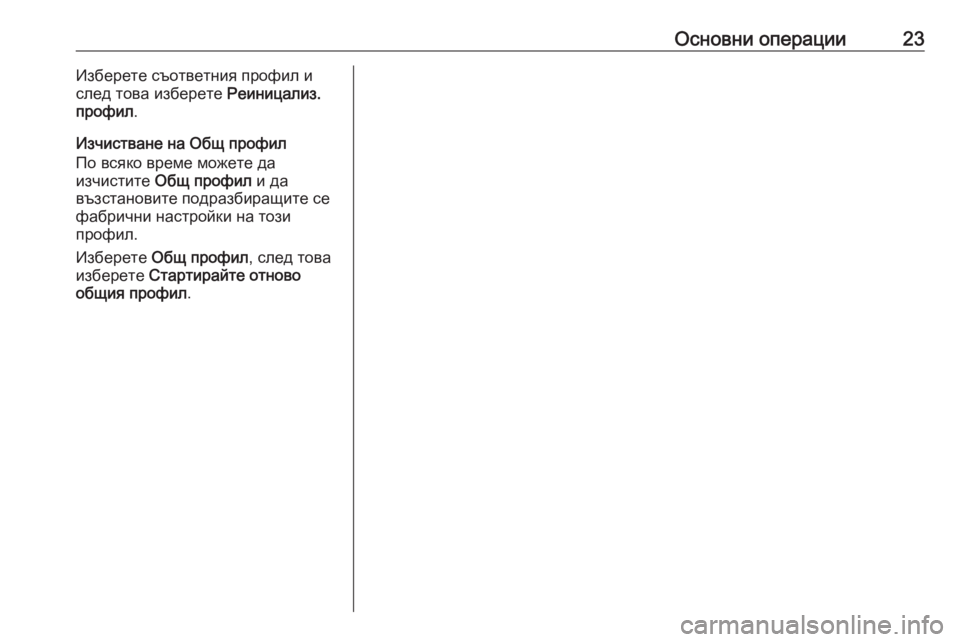
Основни операции23Изберете съответния профил и
след това изберете Реиницализ.
профил .
Изчистване на Общ профил
По всяко време можете да
изчистите Общ профил и да
възстановите подразбиращите се
фабрични настройки на този
профил.
Изберете Общ профил , след това
изберете Стартирайте отново
общия профил .
Page 24 of 147
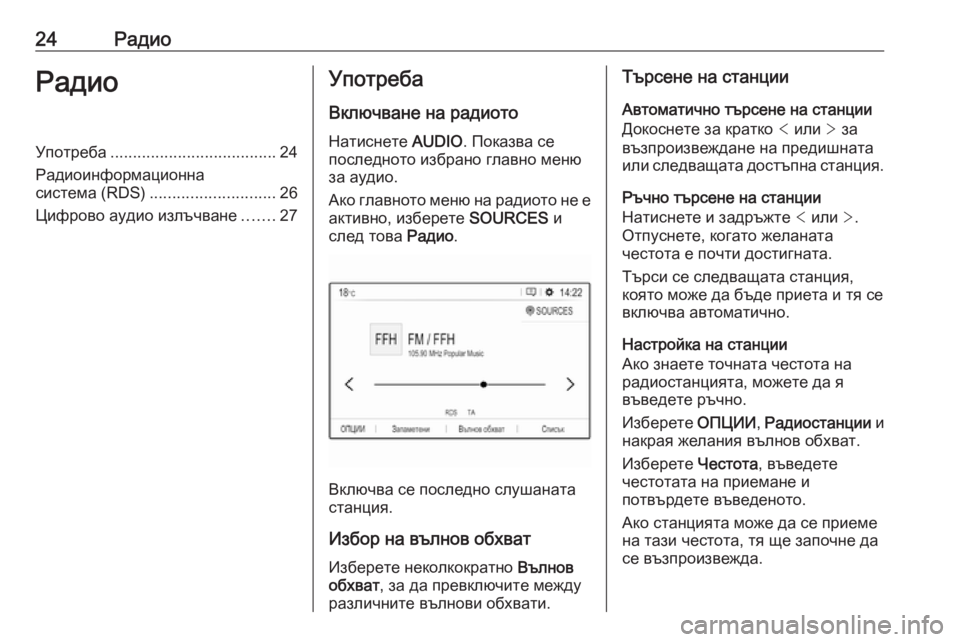
24РадиоРадиоУпотреба..................................... 24
Радиоинформационна
система (RDS) ............................ 26
Цифрово аудио излъчване .......27Употреба
Включване на радиото
Натиснете AUDIO. Показва се
последното избрано главно меню за аудио.
Ако главното меню на радиото не е активно, изберете SOURCES и
след това Радио.
Включва се последно слушаната
станция.
Избор на вълнов обхват
Изберете неколкократно Вълнов
обхват , за да превключите между
различните вълнови обхвати.
Търсене на станции
Автоматично търсене на станции
Докоснете за кратко < или > за
възпроизвеждане на предишната
или следващата достъпна станция.
Ръчно търсене на станции
Натиснете и задръжте < или >.
Отпуснете, когато желаната
честота е почти достигната.
Търси се следващата станция,
която може да бъде приета и тя се
включва автоматично.
Настройка на станции
Ако знаете точната честота на
радиостанцията, можете да я
въведете ръчно.
Изберете ОПЦИИ, Радиостанции и
накрая желания вълнов обхват.
Изберете Честота, въведете
честотата на приемане и
потвърдете въведеното.
Ако станцията може да се приеме
на тази честота, тя ще започне да
се възпроизвежда.
Page 25 of 147
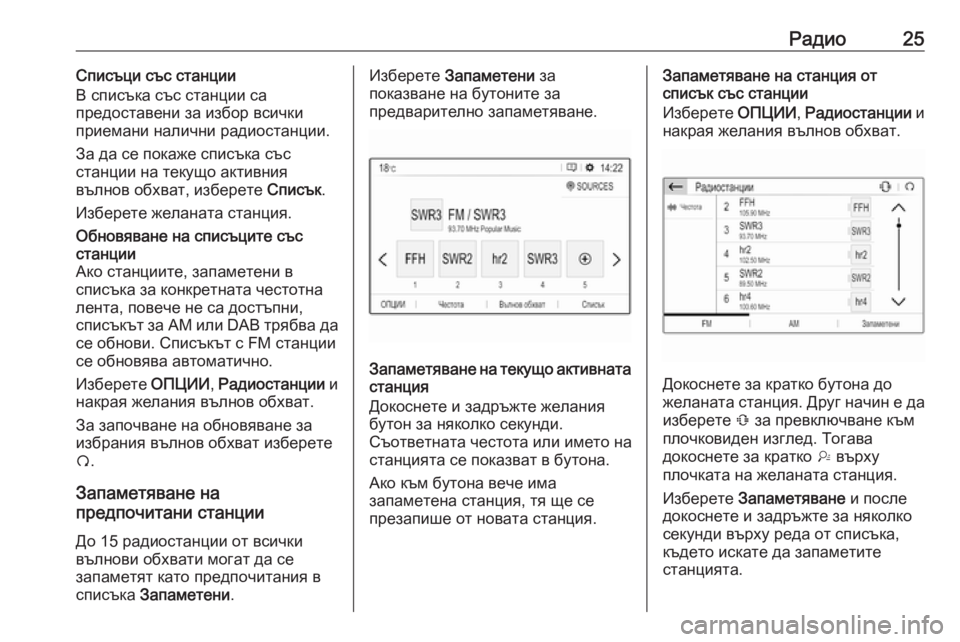
Радио25Списъци със станции
В списъка със станции са
предоставени за избор всички
приемани налични радиостанции.
За да се покаже списъка със
станции на текущо активния
вълнов обхват, изберете Списък.
Изберете желаната станция.Обновяване на списъците със
станции
Ако станциите, запаметени в
списъка за конкретната честотна
лента, повече не са достъпни,
списъкът за АМ или DAB трябва да
се обнови. Списъкът с FM станции се обновява автоматично.
Изберете ОПЦИИ, Радиостанции и
накрая желания вълнов обхват.
За започване на обновяване за
избрания вълнов обхват изберете
Ü .
Запаметяване на
предпочитани станции
До 15 радиостанции от всички
вълнови обхвати могат да се
запаметят като предпочитания в
списъка Запаметени .
Изберете Запаметени за
показване на бутоните за
предварително запаметяване.
Запаметяване на текущо активната станция
Докоснете и задръжте желания
бутон за няколко секунди.
Съответната честота или името на
станцията се показват в бутона.
Ако към бутона вече има
запаметена станция, тя ще се
презапише от новата станция.
Запаметяване на станция от
списък със станции
Изберете ОПЦИИ, Радиостанции и
накрая желания вълнов обхват.
Докоснете за кратко бутона до
желаната станция. Друг начин е да
изберете Û за превключване към
плочковиден изглед. Тогава
докоснете за кратко † върху
плочката на желаната станция.
Изберете Запаметяване и после
докоснете и задръжте за няколко секунди върху реда от списъка,
където искате да запаметите
станцията.
Page 26 of 147
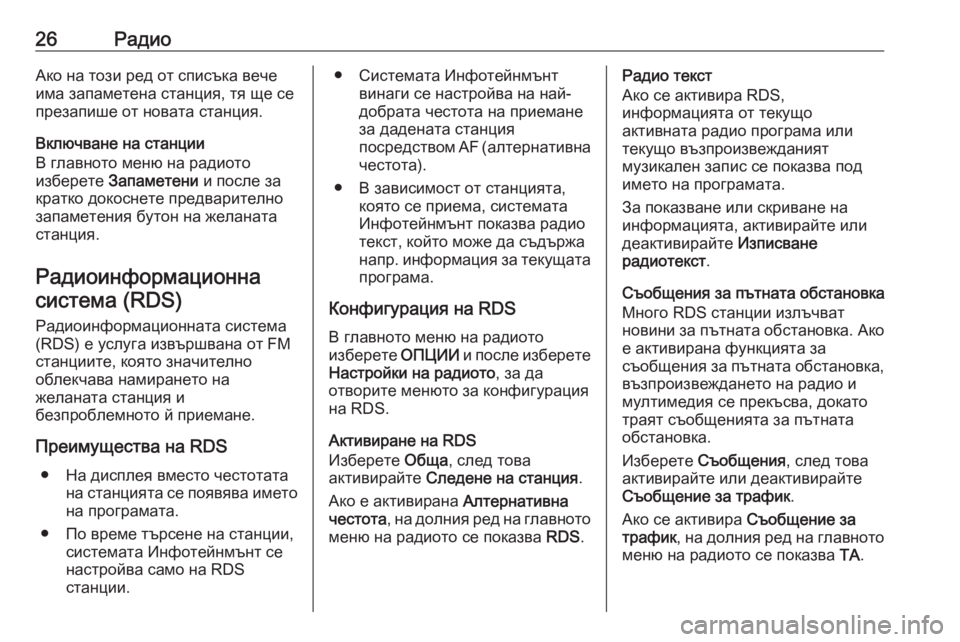
26РадиоАко на този ред от списъка вече
има запаметена станция, тя ще се
презапише от новата станция.
Включване на станции
В главното меню на радиото
изберете Запаметени и после за
кратко докоснете предварително
запаметения бутон на желаната
станция.
Радиоинформационнасистема (RDS)
Радиоинформационната система
(RDS) е услуга извършвана от FM
станциите, която значително
облекчава намирането на
желаната станция и
безпроблемното й приемане.
Преимущества на RDS ● На дисплея вместо честотата на станцията се появява иметона програмата.
● По време търсене на станции, системата Инфотейнмънт се
настройва само на RDS
станции.● Системата Инфотейнмънт винаги се настройва на най-
добрата честота на приемане
за дадената станция
посредством AF (алтернативна
честота).
● В зависимост от станцията, която се приема, системата
Инфотейнмънт показва радио
текст, който може да съдържа
напр. информация за текущата програма.
Конфигурация на RDS В главното меню на радиото
изберете ОПЦИИ и после изберете
Настройки на радиото , за да
отворите менюто за конфигурация
на RDS.
Активиране на RDS
Изберете Обща, след това
активирайте Следене на станция .
Ако е активирана Алтернативна
честота , на долния ред на главното
меню на радиото се показва RDS.Радио текст
Ако се активира RDS,
информацията от текущо
активната радио програма или
текущо възпроизвежданият
музикален запис се показва под
името на програмата.
За показване или скриване на
информацията, активирайте или
деактивирайте Изписване
радиотекст .
Съобщения за пътната обстановка
Много RDS станции излъчват
новини за пътната обстановка. Ако е активирана функцията за
съобщения за пътната обстановка,
възпроизвеждането на радио и
мултимедия се прекъсва, докато
траят съобщенията за пътната
обстановка.
Изберете Съобщения , след това
активирайте или деактивирайте
Съобщение за трафик .
Ако се активира Съобщение за
трафик , на долния ред на главното
меню на радиото се показва TA.
Page 27 of 147
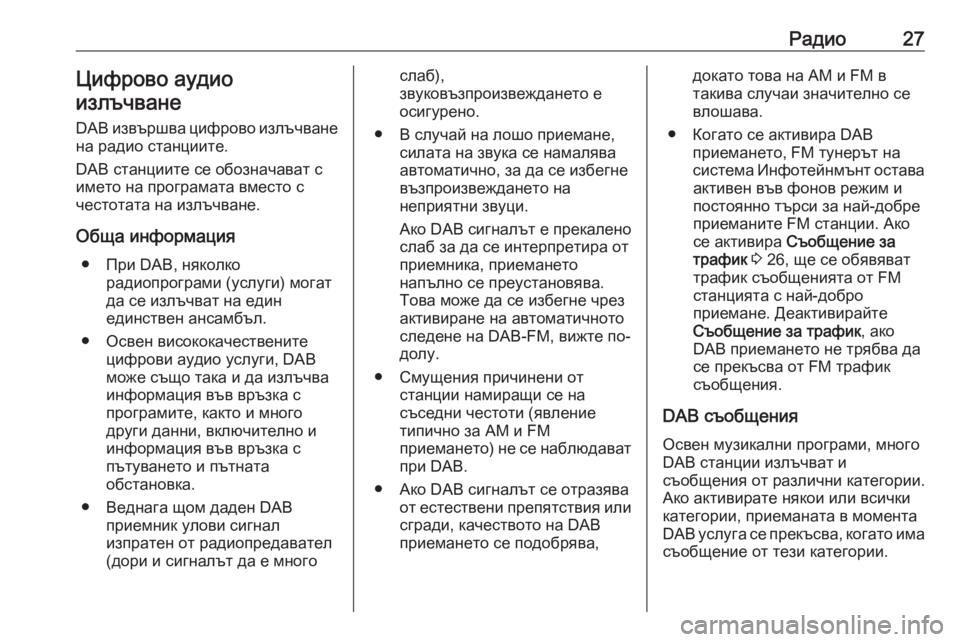
Радио27Цифрово аудио
излъчване
DAB извършва цифрово излъчване
на радио станциите.
DAB станциите се обозначават с
името на програмата вместо с
честотата на излъчване.
Обща информация ● При DAB, няколко радиопрограми (услуги) могатда се излъчват на един
единствен ансамбъл.
● Освен висококачествените цифрови аудио услуги, DAB
може също така и да излъчва
информация във връзка с
програмите, както и много
други данни, включително и
информация във връзка с
пътуването и пътната
обстановка.
● Веднага щом даден DAB приемник улови сигнал
изпратен от радиопредавател
(дори и сигналът да е многослаб),
звуковъзпроизвеждането е
осигурено.
● В случай на лошо приемане, силата на звука се намалява
автоматично, за да се избегне
възпроизвеждането на
неприятни звуци.
Ако DAB сигналът е прекалено
слаб за да се интерпретира от
приемника, приемането
напълно се преустановява.
Това може да се избегне чрез
активиране на автоматичното
следене на DAB-FM, вижте по-
долу.
● Смущения причинени от станции намиращи се на
съседни честоти (явление
типично за AM и FM
приемането) не се наблюдават
при DAB.
● Ако DAB сигналът се отразява от естествени препятствия илисгради, качеството на DAB
приемането се подобрява,докато това на AM и FM в
такива случаи значително се
влошава.
● Когато се активира DAB приемането, FM тунерът на
система Инфотейнмънт остава активен във фонов режим и
постоянно търси за най-добре
приеманите FM станции. Ако
се активира Съобщение за
трафик 3 26, ще се обявяват
трафик съобщенията от FM
станцията с най-добро
приемане. Деактивирайте
Съобщение за трафик , ако
DAB приемането не трябва да се прекъсва от FM трафик
съобщения.
DAB съобщения Освен музикални програми, многоDAB станции излъчват и
съобщения от различни категории.
Ако активирате някои или всички
категории, приеманата в момента
DAB услуга се прекъсва, когато има
съобщение от тези категории.
Page 28 of 147
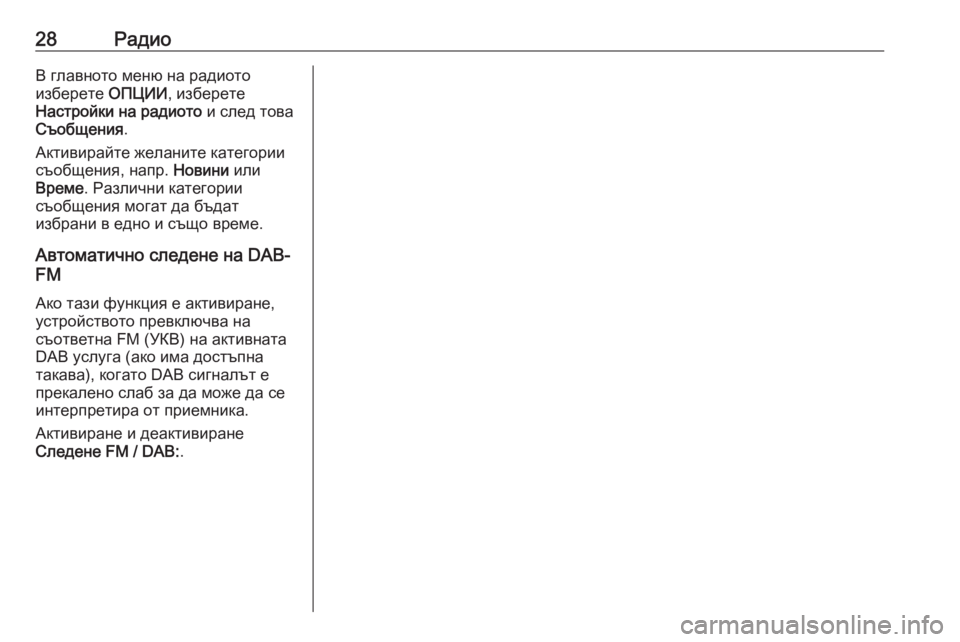
28РадиоВ главното меню на радиото
изберете ОПЦИИ, изберете
Настройки на радиото и след това
Съобщения .
Активирайте желаните категории
съобщения, напр. Новини или
Време . Различни категории
съобщения могат да бъдат
избрани в едно и също време.
Автоматично следене на DAB-
FM
Ако тази функция е активиране,
устройството превключва на
съответна FM (УКВ) на активната
DAB услуга (ако има достъпна
такава), когато DAB сигналът е
прекалено слаб за да може да се
интерпретира от приемника.
Активиране и деактивиране
Следене FM / DAB: .
Page 29 of 147
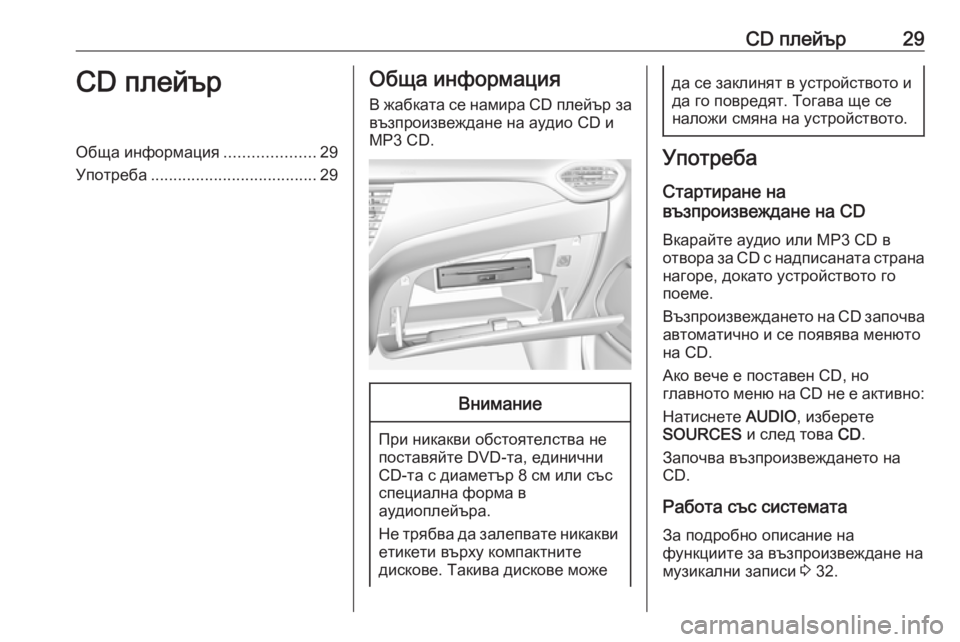
CD плейър29CD плейърОбща информация....................29
Употреба ..................................... 29Обща информация
В жабката се намира CD плейър за
възпроизвеждане на аудио CD и
MP3 CD.Внимание
При никакви обстоятелства не
поставяйте DVD-та, единични
CD-та с диаметър 8 см или със
специална форма в
аудиоплейъра.
Не трябва да залепвате никакви
етикети върху компактните
дискове. Такива дискове може
да се заклинят в устройството и да го повредят. Тогава ще се
наложи смяна на устройството.
Употреба
Стартиране на
възпроизвеждане на CD
Вкарайте аудио или МР3 CD в
отвора за CD с надписаната страна нагоре, докато устройството го
поеме.
Възпроизвеждането на CD започва
автоматично и се появява менюто
на CD.
Ако вече е поставен CD, но
главното меню на CD не е активно:
Натиснете AUDIO, изберете
SOURCES и след това CD.
Започва възпроизвеждането на
CD.
Работа със системата
За подробно описание на
функциите за възпроизвеждане на
музикални записи 3 32.
Page 30 of 147
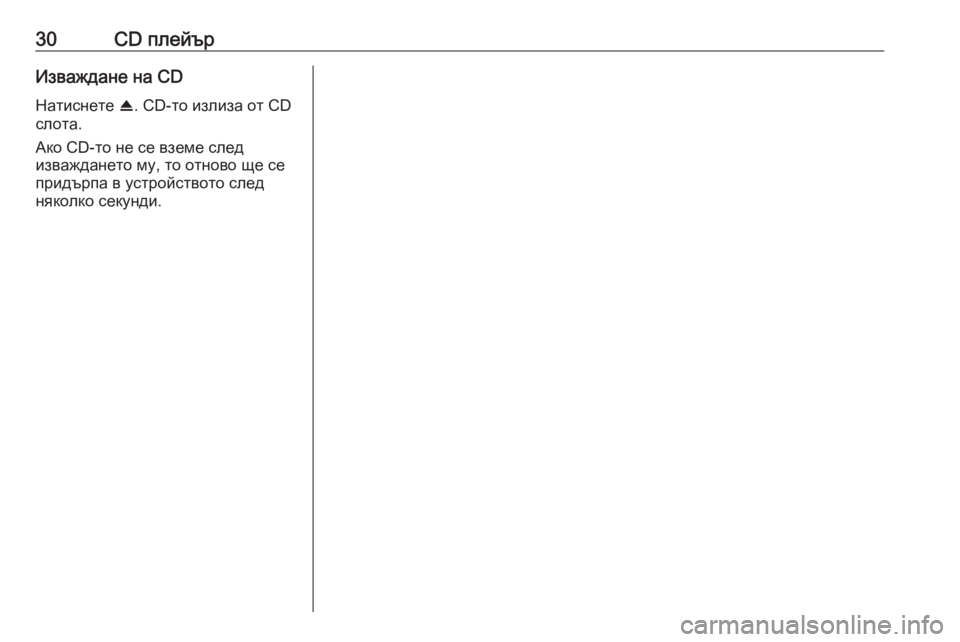
30CD плейърИзваждане на CDНатиснете R. CD-то излиза от CD
слота.
Ако CD-то не се вземе след
изваждането му, то отново ще се
придърпа в устройството след
няколко секунди.